Fallout: London modunu oynamak için Fallout 4’e ve tüm DLC paketlerine sahip olmanız gerekir. Bu, eksiksiz bir paket olan Fallout 4: Game of the Year Edition’ı satın alarak kolayca elde edilebilir.


Fallout: London modu için Fallout 4’e ve birkaç DLC paketine zaten sahipseniz, eksik olanı satın almanız gerekir. Sahip olmanız gereken her şeyin listesi aşağıdadır:
- Fallout 4
- Automatron
- Far Harbor
- Nuka World
- Wasteland Workshop
- Contraptions Workshop
- Vault-Tec Workshop
Dilerseniz Yüksek Çözünürlüklü Doku Paketi’ni (ücretsiz olarak mevcuttur) kullanabilirsiniz, ancak bu bir zorunluluk değildir.
Team FOLON, GOG ile ortaklık kurduğu için oyunu ve modu platformda yükledikten sonra direk moda geçiş yapabilirsiniz. GOG Galaxy modlarla uyumluluğu garantilemek için yalnızca bu eski sürümün indirilmesine izin verirken, Steam otomatik olarak Fallout 4’ün ‘yeni nesil’ sürümünü indirir. Bu nedenle, Fallout: London’ı oynamak için Steam’in Fallout 4’ün eski bir sürümünü indirmesini zorlamanız gerekir.
Fallout: London Steam’e nasıl yüklenir?
Fallout: London’ı Fallout 4’ün Steam sürümünü kullanarak yüklemek için Fallout 4: Game of the Year Edition’ın eski 1.10.163.0 sürümüne erişmeniz gerekecektir. Bunu yapmanın en kolay yolu, Nexus Mods’tan edinilebilen Team FOLON’un düşürme aracını kullanmaktır . Eğer bir PC oyununu ilk defa modluyorsanız, bu muhtemelen sizin için en iyi seçenektir.
İndirdikten sonra Fallout London Downgrader .exe uygulamasını çalıştırın. Bu, kurulum yolunu seçmenizi isteyen bir pencere açacaktır. Pencerenin sağındaki klasör simgesine tıklayın ve Fallout 4’ün kurulu olduğu yeri arayın (varsayılan olarak, bu “C:\Program Files (x86)\Steam\steamapps\common\Fallout 4”).
Sonraki pencerede Steam hesabınıza giriş yapmanız istenecektir. Bu, downgrade aracının Fallout 4 dosyalarının eski sürümlerine erişebilmesi ve bunları sisteminize yükleyebilmesi içindir. Kullanıcı adınızı ve parolanızı girin ve ardından Steam Guard aracılığıyla oturum açmayı yetkilendirmek için istemleri izleyin. Araç aracılığıyla Steam hesabınıza giriş yapmaktan rahatsızsanız, Fallout 4’ü manuel olarak düşürebilirsiniz. Bunu nasıl yapacağınıza ilişkin talimatlar için bu bölümün altına bakın.
Steam hesabınız oturum açtığında, downgrade aracı Fallout 4’ün doğru sürümünü yükleme işlemini başlatacaktır. Bu uzun zaman alacaktır, bu yüzden sabırlı olmanız gerekecektir. İşlem tamamlandığında, araçtan çıkmak için ‘bitir’e basın.
Fallout 4’ün yeni düşürülmüş bir sürümü hazır olduğunda, artık Fallout: London’ı yüklemeniz gerekiyor. GOG Galaxy’yi başlatın, kütüphanenizde Fallout: London’ı bulun ve modu indirin. (Evet, Steam’de Fallout 4’ünüz olsa bile, Fallout: London’ı oynamak için GOG kullanmanız gerekir). İndirdiğinizde, yükleyiciyi başlatmak için ‘oynat’a basabilirsiniz. Sistem, Steam sürüm yükleme klasörünüzü otomatik olarak algılamalıdır, ancak yükleme düğmesine basmadan önce iki kez kontrol edin (tekrar ediyorum, varsayılan olarak bu “C:\Program Files (x86)\Steam\steamapps\common\Fallout 4″tür).
Kurulum işlemi tamamlandıktan sonra Fallout: London’ı GOG Galaxy’den başlatabileceksiniz. Doğrudan Fallout: London’ın özel ana menüsüne başlayacak ve bağımsız bir oyun gibi oynanacak.
Dikkat edilmesi gereken son iki şey: Fallout: London ana menüsünden grafik ayarlarınızı değiştiremezsiniz ve oyun muhtemelen düşük çözünürlükte başlayacaktır. Ayarları düzenlemek için Fallout 4’ü Steam’de başlatın ve oyun öncesi başlatıcıdaki ‘Seçenekler’ menüsünü kullanın.
Ayrıca, herhangi bir sorunu önlemek için Steam’de Fallout 4 için bulut kayıtlarını devre dışı bırakmalısınız. Fallout 4 kütüphane sayfasından, dişli düğmesine tıklayın ve özellikler menüsüne gidin. Genel sekmesinde, Steam Cloud seçeneğini kapatın.
Fallout 4’ü Steam’de manuel olarak nasıl düşürebilirim?
Herhangi bir nedenle downgrade aracını kullanmak istemiyorsanız, Steam’in komut konsolunu kullanarak Fallout 4’ün eski bir sürümünü manuel olarak indirebilirsiniz. Başlamak için, Fallout 4 yükleme klasörünüzdeki her şeyi silmenizi (varsayılan olarak “C:\Program Files (x86)\Steam\steamapps\common\Fallout 4” konumunda bulunur) ve ardından şu adımları izlemenizi öneririz:
İnternet tarayıcınızın adres çubuğuna steam://open/console yazın. Bu, Steam’in konsol sekmesini açmasını sağlayacaktır.
Artık Fallout 4’ün ‘son nesil’ versiyonunun her bir bölümünü ayrı ayrı indirmeniz gerekiyor. Toplamda 15 bölüm var. Aşağıdaki kodları yazmak her bölümün indirilmesini başlatacaktır:
- A Bölümü için:
indirme_deposu 377160 377161 7497069378349273908
- B Bölümü için şunları kullanın:
indirme_deposu 377160 377163 5819088023757897745
- Çalıştırılabilir dosya için şunu kullanın:
indirme_deposu 377160 377162 5847529232406005096
- İngilizce versiyonu için şunu kullanın:
indirme_deposu 377160 377164 2178106366609958945
- HD Doku Paketi için şunu kullanın:
indirme_deposu 377160 540810 1558929737289295473
- Automatron kullanımı için:
indirme_deposu 377160 435870 1691678129192680960
- Automatron İngilizce dil paketi için şunu kullanın:
indirme_deposu 377160 435871 5106118861901111234
- Wasteland Workshop kullanımı için:
indirme_deposu 377160 435880 1255562923187931216
- Far Harbor kullanımı için:
indirme_deposu 377160 435881 1207717296920736193
- Far Harbor İngilizce dil paketi kullanımı:
indirme_deposu 377160 435882 8482181819175811242
- Contraptions Workshop kullanımı için:
indirme_deposu 377160 480630 5527412439359349504
- Vault-Tec Atölyesi kullanımı için:
indirme_deposu 377160 480631 6588493486198824788
- Vault-Tec Workshop İngilizce dil paketi kullanımı için:
indirme_deposu 377160 393885 5000262035721758737
- Nuka World için şunu kullanın:
indirme_deposu 377160 490650 4873048792354485093
- Nuka World İngilizce dil paketi için şunu kullanın:
indirme_deposu 377160 393895 7677765994120765493
Dosyalar Steam kütüphane klasörünüze indirilecektir (varsayılan olarak “C:\Program Files (x86)\Steam\steamapps\content\app_377160” konumundadır). Artık bunları bu klasörde bulabilmelisiniz, her bölüm kendi “depo” klasöründedir.
Yeni, geçici bir klasör oluşturun ve indirilen tüm klasörlerin içeriklerini bu yeni klasöre taşıyın. Dosyaları kaldırmanız veya değiştirmeniz istenirse her zaman ‘değiştir’i seçin. Amaç, bir depo klasörü koleksiyonu yerine dosyalarla dolu tek bir klasör oluşturmaktır. Bu, Fallout 4’ün ‘düşürülmüş’ sürümünü oluşturacaktır.
Bu yeni klasörün tüm içeriğini Fallout 4 kurulum klasörünüze taşıyın (varsayılan olarak “C:\Program Files (x86)\Steam\steamapps\common\Fallout 4” konumundadır). Yeni dosyalarınızı eklemeden önce bu klasörün tamamen boş olduğundan emin olun.
Steam’in Fallout 4’ü otomatik olarak güncellemesini önlemek için uygulama bildirim dosyasını devre dışı bırakmanız gerekecektir. Steamapps klasöründe (“C:\Program Files (x86)\Steam\steamapps\” varsayılan olarak) “appmanifest_377160” adlı bir dosya bulacaksınız. Dosyaya sağ tıklayın ve özellikleri seçin, ardından pencerenin altındaki ‘Salt okunur’ kutusunu işaretleyin. Uygula’ya basın ve ardından pencereyi kapatın.
Fallout: London’ı GOG kullanarak indirin (bunun için bir GOG hesabı ve GOG Galaxy başlatıcısı gerekir). GOG kullanmak istemiyorsanız, Fallout: London’ı manuel olarak da yükleyebilirsiniz. Bu yalnızca ileri düzey kullanıcılar için önerilir ve tam talimatlar Fallout: London web sitesinde bulunabilir .







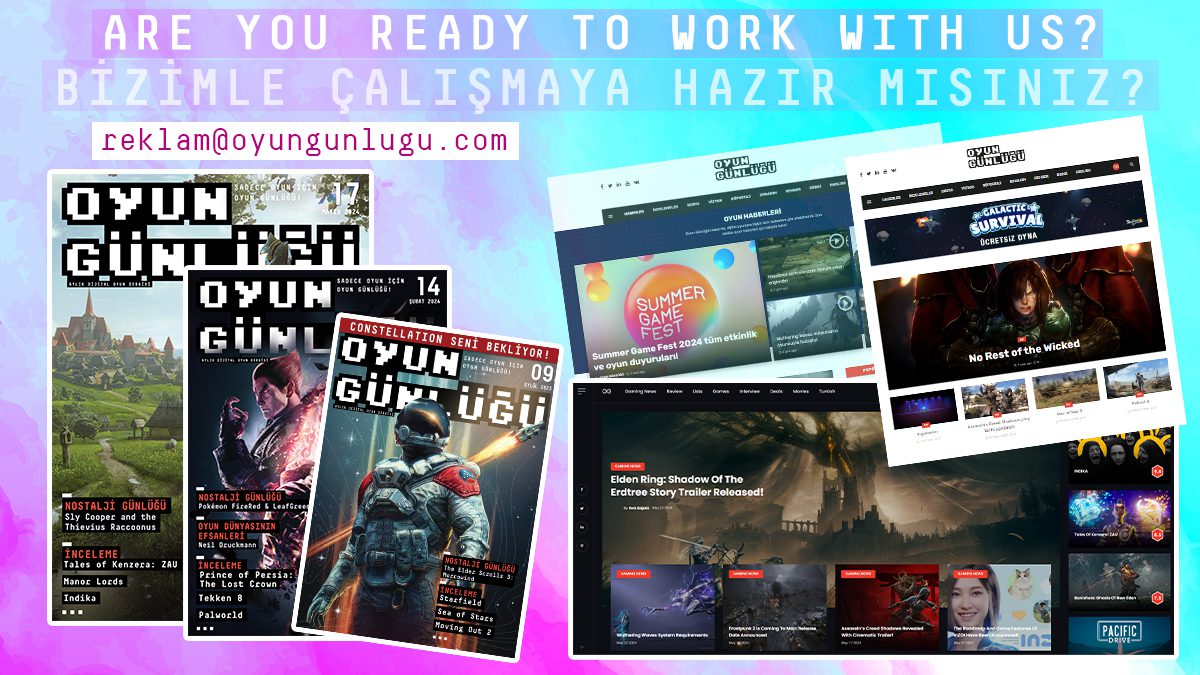
Comments